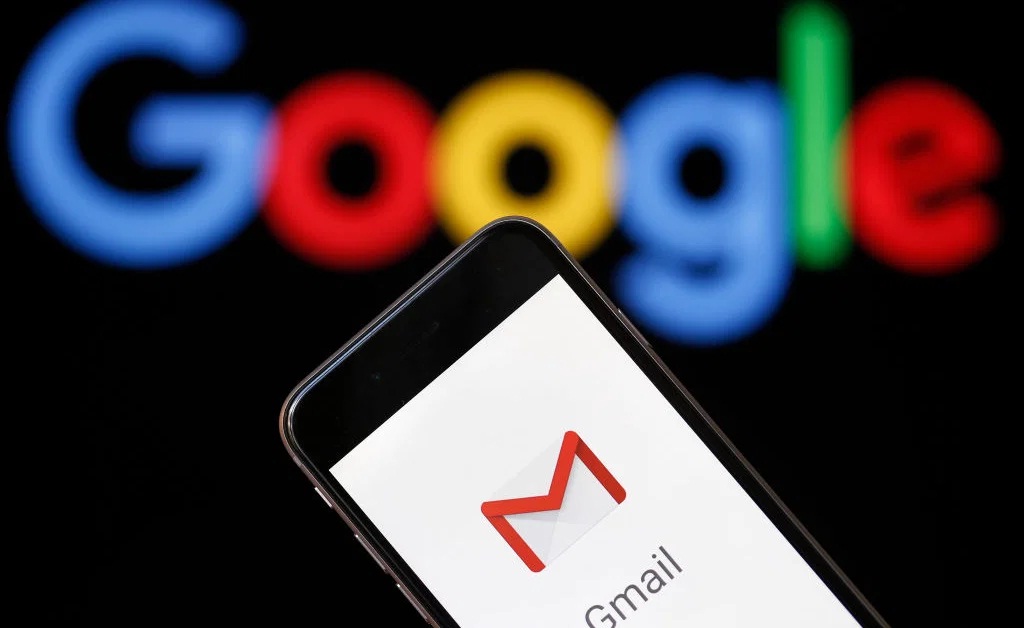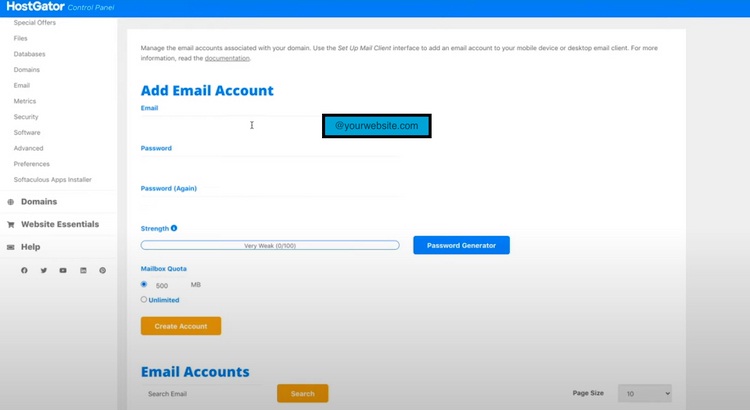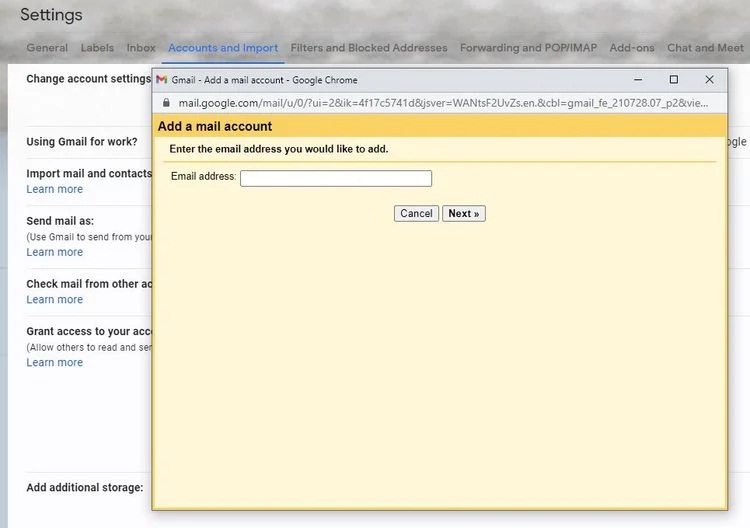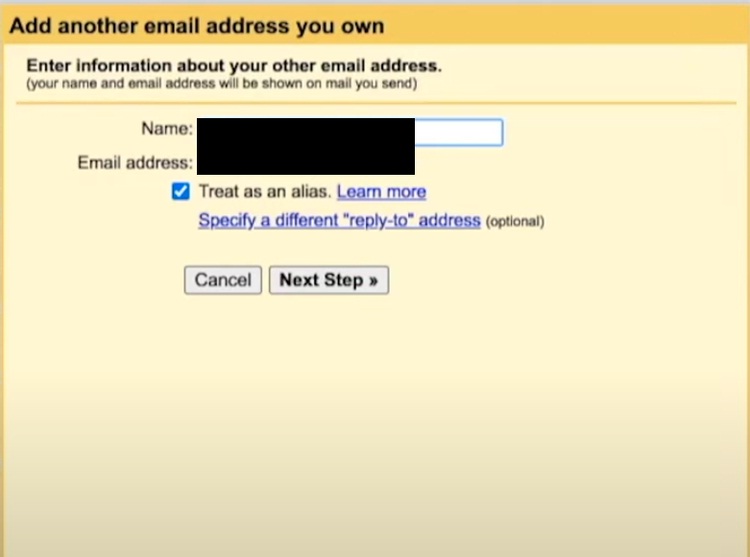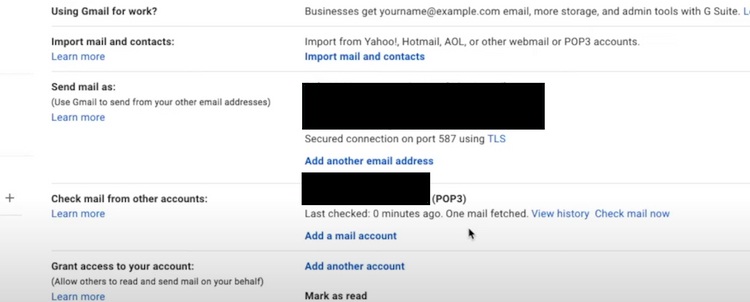عنوانهای این مطلب
امروزه هنوز هم ایمیل بهترین روش برای برقراری ارتباطات کاری محسوب میشود. ما هر روز از ایمیل برای کار و حرفه خودمان استفاده میکنیم و این روش را برای ارتباط با همکارانمان ترجیح میدهیم.
آیا تابحال برای شما پیش آمده که فکر کنید اگر ایمیلتان حس و حال حرفهای تری داشت، تأثیر کار با آن بیشتر و بهتر بود؟
یک آدرس ایمیل حرفهای باید به جای @gmail.com با آدرس سایت شما ختم شود. بنابراین مثلاً به جای techexpert@gmail.com ایمیل شما techexpert@rokida.com خواهد بود.
برای ساختن یک ایمیل آدرس حرفهای با استفاده از جی میل، باید یک نام دامنه مخصوص داشته باشید. پس از آن با ما همراه باشید تا نحوه تنظیم جی میل برای استفاده از یک دامنه دلخواه را یاد بگیرید.
مزایای داشتن ایمیل آدرس حرفهای
اگر مالک یک کسب و کار هستید یا خدمات ارائه میکنید، توصیه میشود که به جای ایمیل رایگان از یک ایمیل حرفهای استفاده کنید.
استفاده از ایمیل حرفهای مزایای مشخصی دارد از جمله:
- باعث میشود که معتبرتر و حرفهای تر به نظر برسید.
- تبلیغ برند شماست و باعث شناخته شدن هر چه بیشتر نام دامنه سایت شما میشود.
- نسبت به ایمیل آدرس رایگان احتمال هک آن کمتر است.
مراحل لازم برای ساختن یک ایمیل آدرس حرفهای
برای ساختن یک ایمیل حرفهای به دو چیز نیاز دارید. اول یک نامه دامنه و دوم یک سرویس میزبانی وب است. ما سرویسهای زیر را توصیه میکنیم چون مزایای زیادی دارند:
مراحل ساختن ایمیل آدرس حرفهای
حالا برای ساختن ایمیل آدرس جدید خودتان، کافیست مراحل زیر را طی کنید:
- وارد اکانت هاستینگ خودتان شوید. پس از لاگین، دامنهای که قرار است ایمیل حرفهای شما برای آن ساخته شود را انتخاب کنید.
- در سی پنل، صفحه تنظیمات ایمیل را پیدا کنید.
- روی Email Accounts کلیک کنید و گزینه ساختن حساب جدید را پیدا کنید.
- ارائه دهنده سرویس میزبانی، آدرسی مثل @yourdomain.com در اختیار شما قرار میدهد. کافیست نامتان را قبل از این آدرس قرار دهید.
- پسورد را انتخاب و تأیید کنید.
- حالا گزینه Unlimited mailbox quota و بعد Create Account را انتخاب کنید.
توجه: ممکن است مراحل کار بسته به اینکه از چه سرویس میزبانی استفاده میکنید متفاوت باشند اما ایده و روش کلی کار به یک شکل است.
حالا ایمیل آدرس حرفهای شما ساخته شد و باید آن را با جی میل جفت کنید تا بتوانید به جای @gmail.com با @yourdomain.com (به جای yourdomain آدرس سایت خودتان را در نظر بگیرید) ایمیل بفرستید.
تنظیم جی میل با ایمیل آدرس دلخواه
برای لینک کردن آیدی ایمیل جدید خودتان با جی میل، مراحل زیر را طی کنید:
- وارد حساب جی میل خودتان شده و روی گزینه Settings در گوشه سمت راست بالای صفحه کلیک کنید.
- حالا روی See all settings کلیک کنید.
- روی تب Accounts and Import در بالای صفحه کلیک کنید.
- گزینه Check mail from other accounts را پیدا کرده و روی Add a mail account کلیک کنید.
- حالا یک پنجره زرد رنگ باز میشود. در اینجا باید آدرس ایمیل حرفهای که با کمک سرویس میزبانی وب ساختید را انتخاب کرده و بعد روی Next کلیک کنید.
۶. پس از انتخاب گزینه POP3 روی Next کلیک کنید.
۷. در پنجره بعدی، نام کاربری و پسوردی که در سرویس میزبانی وب دریافت کرده بودید را وارد کنید.
۸. مطمئن شوید که اطلاعات بخش mail.yourwebsite.com (به جای yourwebsite نام سایت خودتان را در نظر بگیرید) درست باشد و گزینه Label incoming messages را تیک بزنید.
۹. روی گزینه Add account کلیک کرده و بعد برای ارسال ایمیل روی Yes کلیک کنید.
چگونه در جی میل نام مستعار بسازیم؟
نام مستعار نامی است که وقتی ایمیلی دریافت کنید، مشاهده میکنید. میتوانید انتخاب کنید که این نام فقط نام کوچک شما باشد یا نام و نام خانوادگی، نام برندتان یا هر نام دلخواه دیگری.
مثلاً میتوانید یک نام و ایمیل آدرس برای بخش پشتیبانی از مشتریان داشته باشید با اسم مستعار Customer Support. ممکن است ایمیل شما support@yourwebsite.com باشد و وقتی مشتریان ایمیل را در صندوق ورودی دریافت میکنند، نام Customer Support را به عنوان ارسال کننده ایمیل مشاهده کنند.
پس از ساختن ایمیل آدرس حرفهای خودتان و لینک کردن آن به جی میل، از شما خواسته میشود که نام مستعار را اضافه کنید:
- وقتی پنجره باز شد، تیک گزینه Treat as an alias را بردارید.
- نام مستعاری که میخواهید مشتریان هنگام ارسال ایمیل برای آنها مشاهده کنند را انتخاب کرده و بعد روی Next Step کلیک کنید.
۳. حالا همان نام کاربری و رمز قبلی سرویس میزبانی وب که با جی میل همگام کرده بودید را وارد کنید.
۴. از روش TLS استفاده کرده و روی Add Account کلیک کنید.
تأیید ایمیل آدرس جدید
پس از ساختن ایمیل آدرس حرفهای جدید خودتان و جفت کردن آن با جی میل، باید برای شروع ارسال و دریافت ایمیل آن را اعتبارسنجی و تأیید کنید. برای انجام این کار مراحل زیر را دنبال کنید:
- در بخش Settings به قسمت Accounts and Import بروید.
- گزینه Check mail from other accounts را پیدا کرده و روی Check mail now کلیک کنید.
- حالا مشاهده میکنید که یک ایمیل جدید دارید. ایمیل جدیدی که دریافت میکنید، ایمیلی است که جی میل برای تأیید به شما ارسال کرده است. اول باید ایمیل خودتان را بررسی کنید چون یک اکانت جدید ساختید که سابقه فعالیت ندارد. پس از شروع ارسال و دریافت ایمیل با این حساب، دیگر نیازی به انجام دستی این کار نخواهید داشت.
- به صندوق ورودی ایمیل خودتان بروید تا ایمیل دریافتی از سمت تیم جی میل را مشاهده کنید. این ایمیل حاوی یک لینک و پسورد یک بار مصرف است که برای تأیید به آن نیاز دارید.
- روی لینک کلیک کنید تا یک پنجره جدید باز شود. حالا روی Confirm کلیک کرده و پنجره را ببندید.
- در انتهای این ایمیل یک کد مشاهده میکنید که باید آن را کپی کرده و در پنجره زرد تأیید وارد کنید.
ایمیل جدید خودتان را امتحان کنید
حالا که کار ساختن و جفت کردن ایمیل آدرس حرفهای جدیدتان انجام شد، بهتر است اول آن را تست کنید.
از یکی از ایمیلهای خودتان استفاده کنید و برای آدرس جدید خودتان یک ایمیل تستی ارسال کنید. با ارسال و دریافت ایمیل مطمئن شوید که آدرس جدید شما امکان این کار را دارد.
پس از مطمئن شدن از اینکه همه چیز آنطور که لازم است تنظیم شده، میتوانید از ایمیل آدرس حرفهای خودتان برای ارسال و دریافت ایمیل استفاده کنید. به این ترتیب ایمیلهای شما حرفهای تر و معتبرتر به نظر میرسند.
از مزایای ایمیل آدرس حرفهای بهره مند شوید
شاید انجام این مراحل برای بعضی از کاربران سخت به نظر برسد اما نهایتاً ۱۵ تا ۲۰ دقیقه زمان میبرد. در عوض یک ایمیل حرفهای خواهید داشت که استفاده از آن برای کسب و کار شما مزایای زیادی دارد.